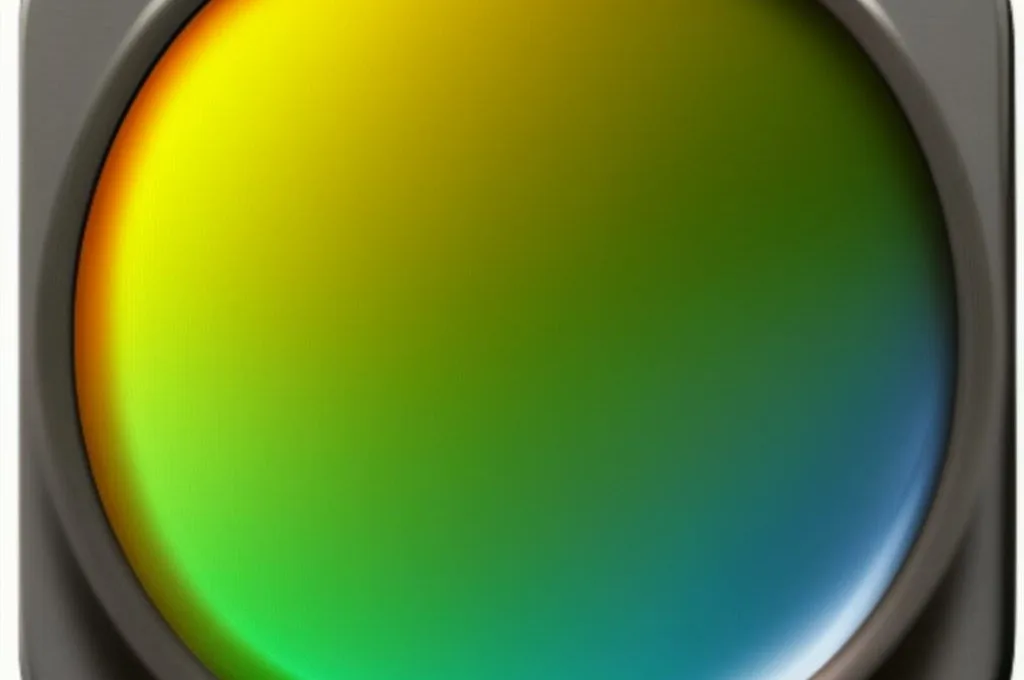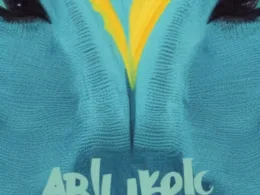Witaj w naszym przewodniku dotyczącym tworzenia przezroczystych kolorów w Gimpie! W tym artykule omówimy krok po kroku, jak stworzyć przezroczysty kolor w programie Gimp, który jest popularnym i darmowym edytorem graficznym. Przygotuj swój projekt i zacznijmy!
Krok 1: Otwórz Gimp i utwórz nowy projekt
Pierwszym krokiem jest otworzenie programu Gimp i utworzenie nowego projektu. Możesz to zrobić, klikając „File” w menu i wybierając „New”. W nowym oknie wybierz rozmiar i ustawienia, które odpowiadają Twojemu projektowi.
Krok 2: Dodaj warstwę
Aby utworzyć przezroczysty kolor, musisz dodać nową warstwę do swojego projektu. Wybierz „Layer” w menu i wybierz „New Layer”. Upewnij się, że nowa warstwa znajduje się nad warstwą tła, ponieważ chcesz stworzyć kolor, który będzie miał przezroczystą tło.
Krok 3: Wybierz kolor i narysuj kształt
Wybierz narzędzie „Paintbrush” lub „Bucket Fill” i wybierz kolor, który chcesz, aby był przezroczysty. Narysuj lub wypełnij kształt na warstwie, którą utworzyłeś w kroku 2.
Krok 4: Ustaw przezroczystość
Wybierz „Layer” w menu i wybierz „Transparency” i „Add Alpha Channel”. Następnie wybierz „Eraser” lub „Magic Eraser” i usuń tło. Teraz Twój kolor powinien mieć przezroczyste tło!
Krok 5: Zapisz swój projekt
Aby zapisać projekt, wybierz „File” w menu i wybierz „Save As”. Wybierz format, w którym chcesz zapisać swój plik i kliknij „Save”.
Często zadawane pytania (FAQ)
Jak usunąć tło z istniejącego koloru?
Aby usunąć tło z istniejącego koloru, należy najpierw dodać warstwę poprzez wybór „Layer” w menu i wybierając „New Layer”. Następnie wybierz „Select” w menu i kliknij „By Color”. Wybierz kolor tła, które chcesz usunąć, a następnie wybierz „Edit” w menu i kliknij „Clear”. Teraz Twój kolor powinien mieć przezroczyste tło.
Czy można dodać przezroczysty kolor do zdjęcia?
Tak, można dodać przezroczysty kolor do zdjęcia. Najprostszym sposobem na to jest zastosowanie narzędzia „Magic Wand” lub „Fuzzy Select” i zaznaczenie obszaru, który chcesz zrobić przezroczystym. Następnie usuń wybrane tło, aby uzyskać przezroczysty kolor.
Czy Gimp jest darmowy?
Tak, Gimp jest darmowym programem do edycji grafiki rastrowej. Możesz pobrać i korzystać z niego bezpłatnie.
Podsumowanie kluczowych kwestii
Tworzenie przezroczystych kolorów w Gimpie może być przydatne, gdy tworzysz projekty, które wymagają dodatkowej warstwy efektów wizualnych. Dzięki prostym krokom, które omówiliśmy, teraz wiesz, jak stworzyć przezroczysty kolor w Gimpie.
Podobne tematy
- Jak zrobić kolor blond w Gimpie
- Jak zrobić kolor przezroczysty w Paint?
- Jak zrobić przezroczyste tło w Photoshopie